请求回执
您可以使用电子邮件或日志确认发送的文件是否已正确收到。
接收者将发回一条回执消息。一旦收到回执消息,日志的结果栏中将显示“成功”,使发送者确知传送文件已收到。
![]()
只有当接收机器支持MDN(消息处理通知)时,才可使用回执功能。
![]() 放入原稿,然后选择所需的扫描设置。
放入原稿,然后选择所需的扫描设置。
![]() 指定发送者。
指定发送者。
有关详细信息,请参见“发送者设置”。
![]() 按[传送模式]。
按[传送模式]。
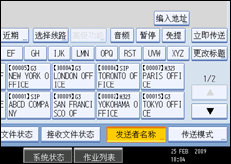
![]() 按[回执]使该项高亮显示。
按[回执]使该项高亮显示。
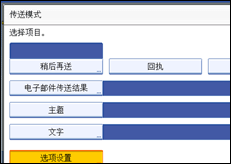
![]() 按[确定]。
按[确定]。
此时出现待机屏幕。
若要检查设置,请按[传送模式]。
![]() 指定目的地,然后按[开始]键。
指定目的地,然后按[开始]键。
![]()
如果因特网传真或电子邮件未能正常收到,则结果栏中将显示“错误” 。
日志中只显示最近50次通信。如果您未在最近50次通信完成之前收到回执消息,日志的结果栏中可能不会打印“成功”。即使对方已正常收到邮件,可能也会发生这种情况。
如果指定邮寄列表地址,请勿设置要求回执。否则,将会收到多封由各电子邮件收件人发来的回执消息,而且每次收到新通知消息时都会覆盖结果栏。不过,如果收到回执消息表示出现错误,则结果栏中将显示“错误”,而且即使继该错误消息之后又收到标为“确定” 的回执消息,结果栏显示也不会被覆盖。
回执结果只显示在日志中。所有其他文件、列表和传送报告中的结果栏均显示“--”。
回执消息本身并不记录在日志中。
可以选择是否打印回执。此功能可以通过传真机特性菜单中的用户参数(开关21,位0)来设置。请参见“参数设置”。
可将此功能的操作编入其中一个快捷键。使用[快捷键]时,将可跳过第3步和第5步。有关[快捷键]的详细信息,请参见“常规设置”。
您不能使用回执广播因特网传真或电子邮件。文件将按它们被指定时的顺序发送至目的地。

